Ressourcen > Translation Memories
Ein Translation Memory ist eine Datenbank, die Segmentpaare (Ausgangs- und Zielsprache) enthält. Wenn Sie ein Translation Memory in einem Projekt verwenden, werden in memoQ Treffer für die zu übersetzenden Segmente vorgeschlagen. Wenn im Translation Memory ein Segment gespeichert ist, das mit dem zu übersetzenden Segment identisch oder diesem sehr ähnlich ist, kann die gespeicherte Übersetzung vorgeschlagen werden, sodass Sie das Segment nicht neu übersetzen müssen.
Auf dieser Seite werden die Translation Memories in memoQ TMS angezeigt, auf die Sie Zugriffsberechtigungen haben.
Navigation
-
Melden Sie sich bei memoQweb an.
-
Klicken Sie in der linken Seitenleiste auf das Symbol Ressourcen
 .
. -
Auf der Seite Ressourcen, klicken Sie auf das Symbol Translation Memories
 . Die Seite Translation Memories wird geöffnet.
. Die Seite Translation Memories wird geöffnet.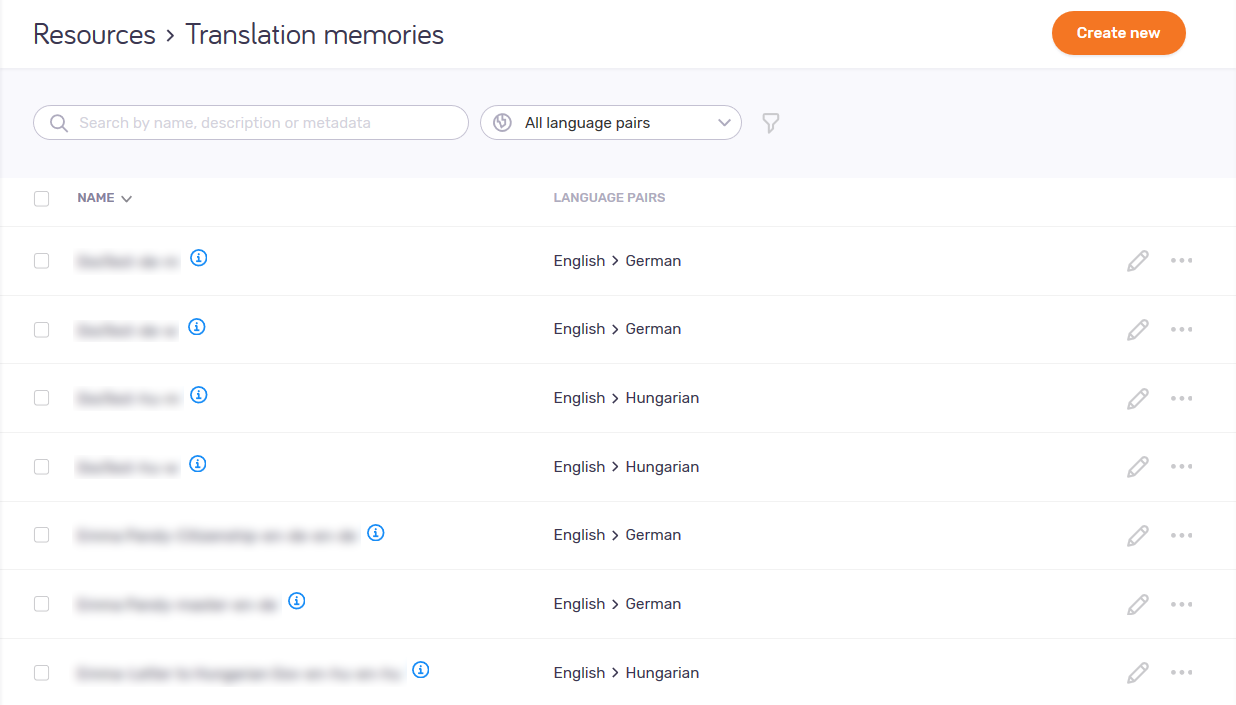
Möglichkeiten
So erstellen Sie ein neues Translation Memory: Klicken Sie oben rechts auf die Schaltfläche Neu erstellen. Die Seite TM erstellen wird geöffnet.
TMs, die Sie in memoQweb erstellen, sind automatisch TM+. Sie können weiterhin klassische TMs in der memoQ-Desktop-App erstellen.
So zeigen Sie Informationen über ein Translation Memory an: Fahren Sie mit dem Mauszeiger über das Info-Symbol ![]() des TMs. Die QuickInfo zeigt die Felder Projekt, Kunde, Domäne und Fachgebiet des TMs, den Kontexttyp und ob das TM mehrere Übersetzungen speichern kann an.
des TMs. Die QuickInfo zeigt die Felder Projekt, Kunde, Domäne und Fachgebiet des TMs, den Kontexttyp und ob das TM mehrere Übersetzungen speichern kann an.
So bearbeiten Sie die Einstellungen und Meta-Daten des Translation Memory: Klicken Sie in der Zeile des TMs auf das Symbol Bearbeiten ![]() . Die Seite TM-Eigenschaften wird geöffnet.
. Die Seite TM-Eigenschaften wird geöffnet.
Der Inhalt des TMs kann hier nicht bearbeitet werden: Hierzu benötigen Sie memoQ.
So importieren Sie eine TMX-Datei in ein Translation Memory: Klicken Sie in der Zeile des TMs auf das Symbol Weitere Optionen. Klicken Sie im Menü auf Aus TMX importieren. Die Seite Import wird geöffnet.
So exportieren Sie ein Translation Memory in eine TMX-Datei: Klicken Sie in der Zeile des TMs auf das Symbol Weitere Optionen. Klicken Sie im Menü auf Export zu TMX. In Ihrem Browser öffnet sich das Fenster Öffnen oder Speichern. Speichern Sie die Datei.
So klonen Sie ein Translation Memory: Klicken Sie in der Zeile des TMs auf das Symbol Weitere Optionen. Klicken Sie im Menü auf Klonen. Das Fenster TM klonen wird geöffnet.
So löschen Sie ein Translation Memory: Klicken Sie in der Zeile des TMs auf das Symbol Weitere Optionen. Klicken Sie im Menü auf Löschen. Ein Warnfenster wird angezeigt. Aktivieren Sie die Kontrollkästchen und klicken Sie auf die Schaltfläche TM löschen.
Abschließende Schritte
Schließen Sie diese Seite in Ihrem Browser.